Topologi Jaringan:
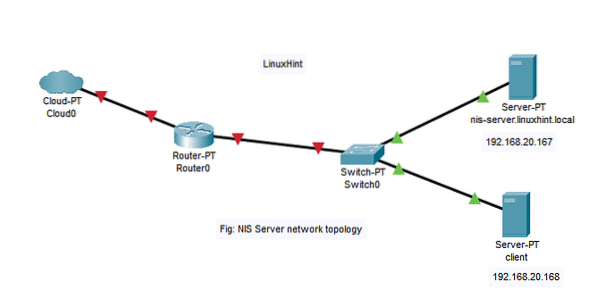
Di sini, kami memiliki 2 mesin dengan Ubuntu Server 18.04 sistem operasi LTS diinstal.
Dalam artikel ini,
Server NIS:
Nama host = nis-server.linuxhint.lokal
Alamat IP = 192.168.20.167/24
Klien NIS:
Nama host = klien
Alamat IP = 192.168.20.168/24
Hal yang Harus Anda Ketahui:
Server NIS nis-server.linuxhint.lokal harus memiliki alamat IP statis yang dikonfigurasi. Dalam artikel ini, itu dikonfigurasi dengan IP statis 192.168.20.167. klien mesin harus berada di jaringan yang sama dengan nis-server.linuxhint.lokal server. Nama host harus Fully Qualified Domain Name (FQDN) dan dikonfigurasi dengan benar di server NIS. Di sini, server NIS memiliki nama host nis-server.linuxhint.lokal dan nama domain linuxhint.lokal
Anda dapat menggunakan server DNS untuk menyelesaikan nama host dan nama domain. Anda juga dapat menggunakan /etc/hosts mengajukan. Dalam artikel ini, saya akan menggunakan /etc/hosts file untuk resolusi DNS. Itu klien mesin juga harus dapat menyelesaikan nama host dan nama domain server NIS. Anda juga dapat menggunakan server DNS atau /etc/hosts file untuk resolusi DNS di klien mesin.
Setting IP Statis di NIS Server:
Pertama, temukan nama antarmuka jaringan dengan perintah berikut:
$ ip aDi sini, nama antarmuka jaringan adalah ens33 dalam hal ini. Mungkin berbeda untukmu. Pastikan untuk menggantinya dengan milikmu mulai sekarang.
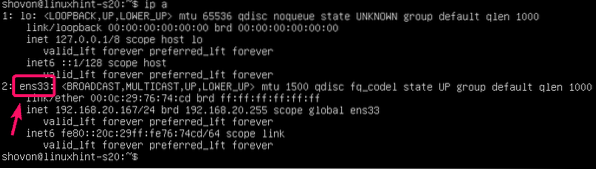
Sekarang, edit /etc/netplan/50-cloud-init.yaml file dengan perintah berikut:
$ sudo nano /etc/netplan/50-cloud-init.yaml
Sekarang, tambahkan baris berikut ke file. Pastikan untuk menyesuaikan alamat IP tergantung konfigurasi jaringan Anda. Setelah selesai, simpan file.
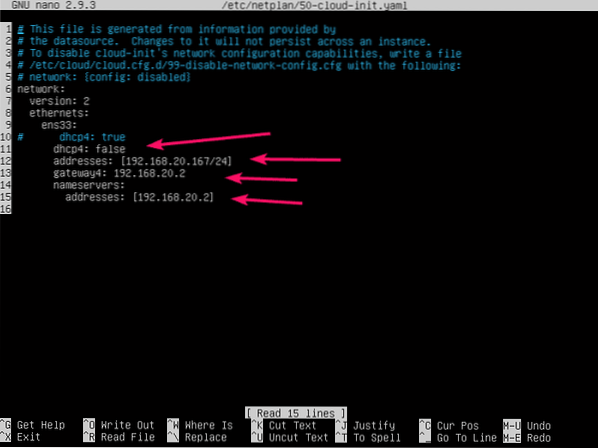
Sekarang, terapkan konfigurasi jaringan dengan perintah berikut:
$ sudo netplan berlaku
Konfigurasi DNS di NIS Server:
Sekarang, buka /etc/hosts file server NIS sebagai berikut:
$ sudo nano /etc/hosts
Sekarang, tambahkan baris berikut ke /etc/hosts file dan simpan file.
192.168.20.167 nis-server.linuxhint.linuxhint nis-server lokal.lokal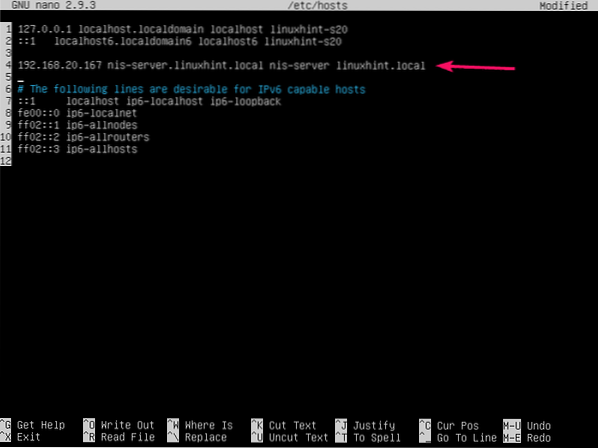
Sekarang, tetapkan nama host FQDN nis-server.linuxhint.lokal ke server NIS dengan perintah berikut:
$ sudo hostnameectl set-hostname nis-server.linuxhint.lokal
Sekarang, reboot server NIS sebagai berikut:
$ sudo reboot
Setelah server NIS dimulai, nama host harus disetel ke nis-server.linuxhint.lokal.
$ nama host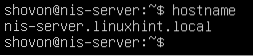
Menginstal Server NIS:
Sekarang, pada mesin server NIS, perbarui cache repositori paket APT dengan perintah berikut:
$ sudo apt update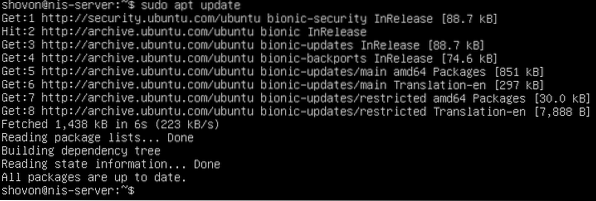
Sekarang, instal paket server NIS dengan perintah berikut:
$ sudo apt install nis
Untuk mengonfirmasi penginstalan, tekan kamu lalu tekan
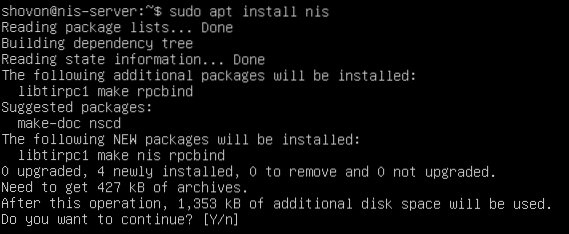
Sekarang, ketik nama domain Anda (linuxhint.lokal dalam kasus saya), pilih
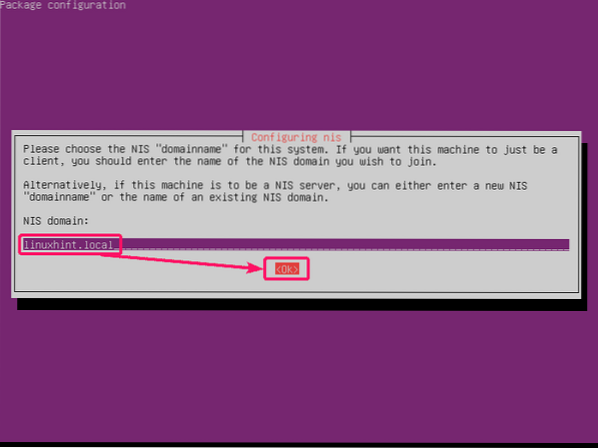
Server NIS harus diinstal.
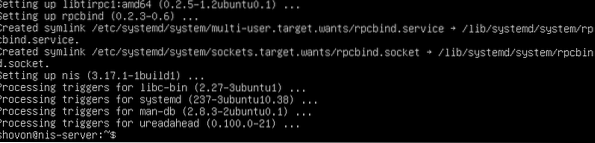
Konfigurasi Server NIS:
Sekarang, buka file konfigurasi /etc/default/nis dengan perintah berikut:
$ sudo nano /etc/default/nis
Anda harus mengubah 2 baris seperti yang ditandai pada gambar di bawah.
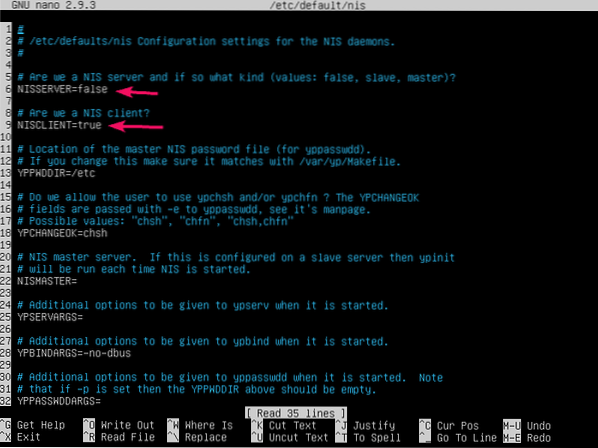
Set NISSERVER untuk menguasai dan KLIEN untuk Salah seperti yang ditunjukkan pada tangkapan layar di bawah ini. Kemudian, simpan file.
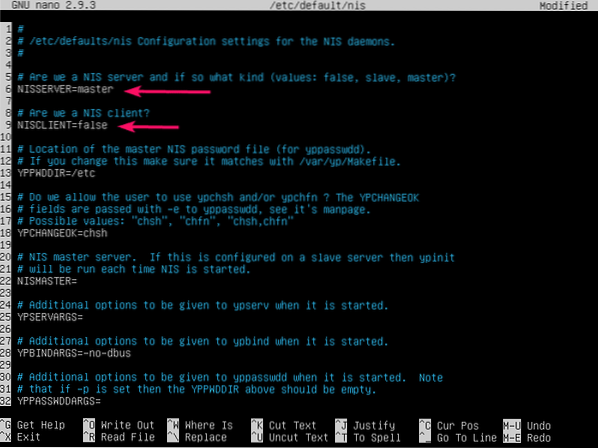
Sekarang, buka /etc/ypserv.jaring pengaman berkas sebagai berikut:
$ sudo nano /etc/ypserv.jaring pengaman
Tambahkan hash sebelum baris yang ditandai untuk mengomentarinya.
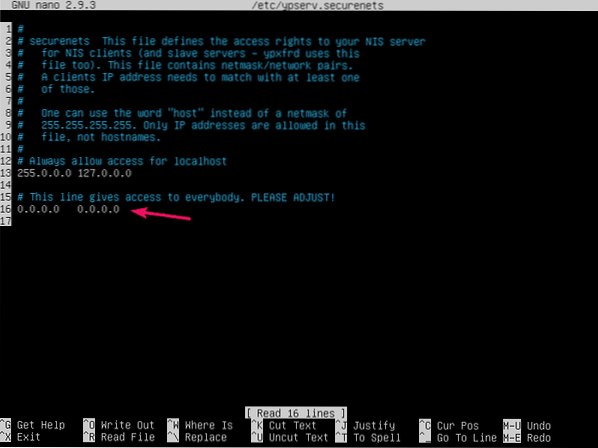
Kemudian, tambahkan netmask jaringan Anda sendiri dan alamat jaringan dalam format berikut:
netmask alamat jaringanKemudian, simpan file.
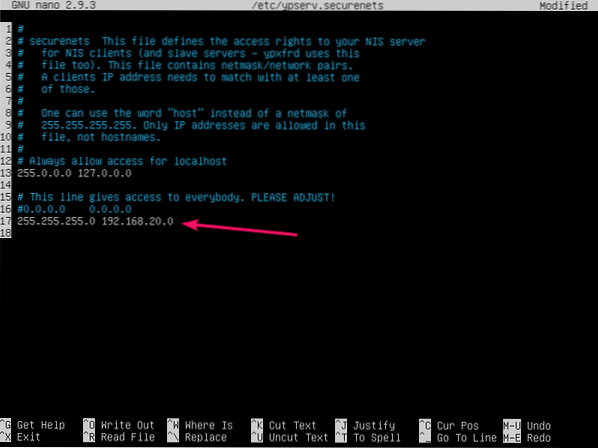
Sekarang, inisialisasi database server NIS dengan perintah berikut:
$ sudo /usr/lib/yp/ypinit -m
Nama host FQDN Anda harus tercantum di sini. Sekarang, tekan

Untuk mengonfirmasi, tekan kamu lalu tekan
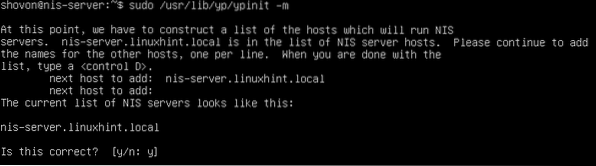
Database server NIS harus diinisialisasi.
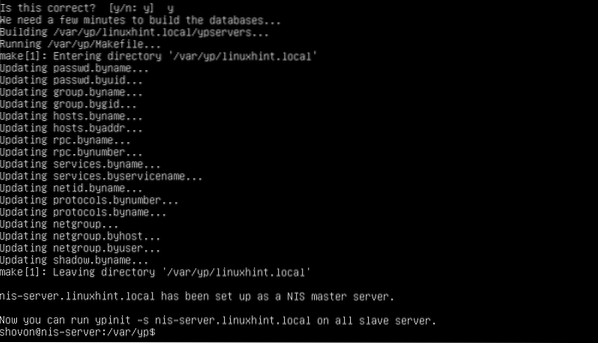
Sekarang, restart layanan NIS dengan perintah berikut:
$ sudo systemctl restart rpcbind nis
Menambahkan Pengguna ke Server NIS:
Sekarang, Anda dapat menambahkan pengguna baru ke server NIS.
Untuk menambahkan pengguna baru pengguna1 (katakanlah), jalankan perintah berikut:
$ sudo adduser pengguna1
Sekarang, ketikkan kata sandi untuk pengguna pengguna1 dan tekan
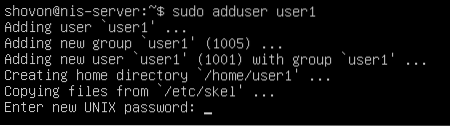
Ketik ulang kata sandi dan tekan
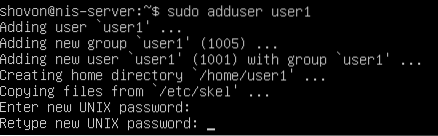
Sekarang, ketik beberapa informasi pengguna user.
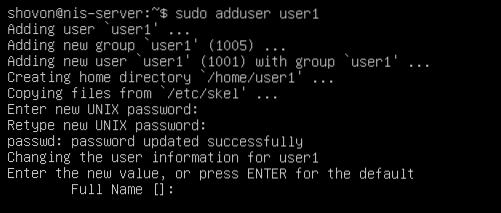
Setelah Anda selesai menambahkan semua informasi pengguna, tekan kamu lalu tekan
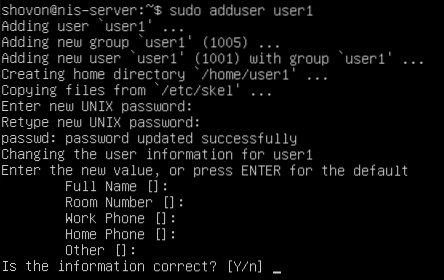
pengguna pengguna1 harus diciptakan.
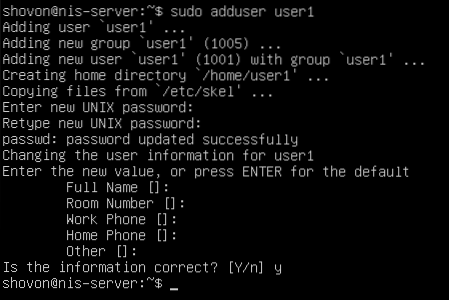
Dengan cara yang sama, tambahkan pengguna lain pengguna2.
$ sudo adduser pengguna2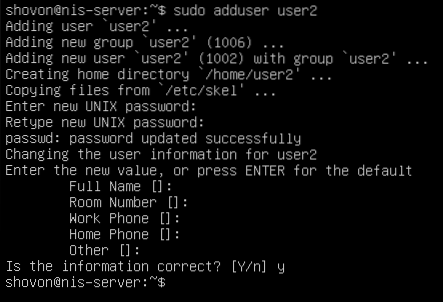
Dengan cara yang sama, tambahkan pengguna lain pengguna3.
$ sudo adduser pengguna3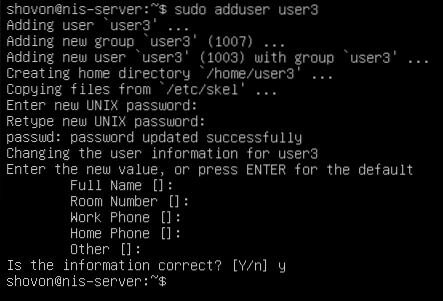
Setiap kali Anda membuat pengguna baru atau mengubah informasi pengguna i.e. nama, direktori home, kata sandi, dll., Anda harus memperbarui database pengguna NIS.
Untuk melakukannya, navigasikan ke /var/yp direktori terlebih dahulu.
$cd /var/ypSekarang, jalankan perintah berikut dari /var/yp direktori untuk memperbarui database pengguna NIS.
$ sudo membuat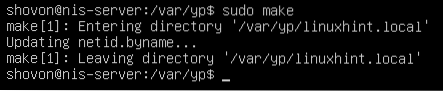
Konfigurasi Klien NIS:
Di klien NIS, pertama-tama tambahkan nama host dan nama domain server NIS ke /etc/hosts mengajukan.
$ sudo nano /etc/hosts
Tambahkan baris berikut ke /etc/hosts file dan simpan file.
192.168.20.167 nis-server.linuxhint.linuxhint nis-server lokal.lokal
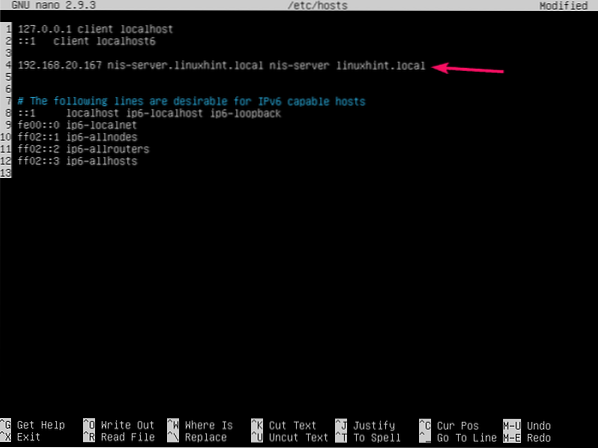
Sekarang, perbarui cache repositori paket APT dari mesin klien NIS.
$ sudo apt update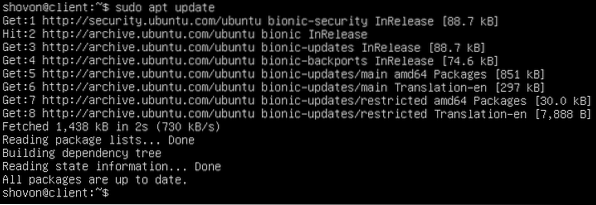
Sekarang, instal paket NIS di mesin klien NIS sebagai berikut:
$ sudo apt install nis
Untuk mengonfirmasi penginstalan, tekan kamu lalu tekan
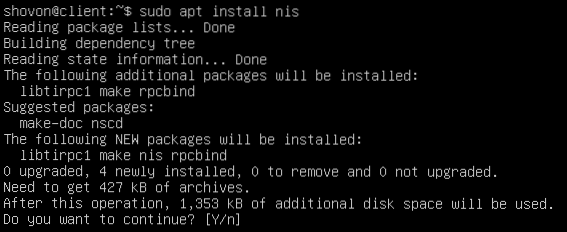
Ketik nama domain server NIS (linuxhint.lokal dalam hal ini) dan tekan
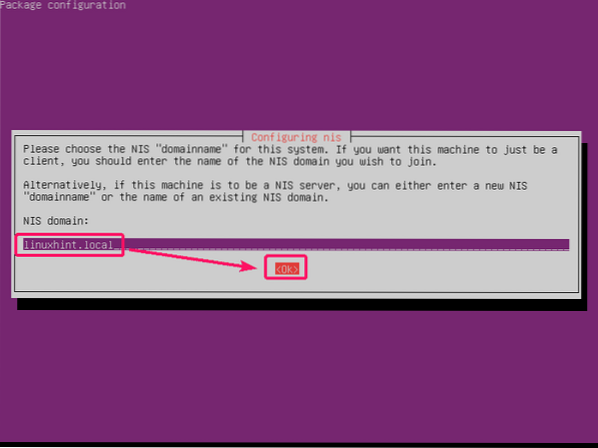
Paket NIS harus diinstal.
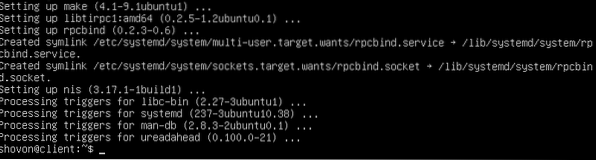
Sekarang buka /etc/yp.konf berkas sebagai berikut:
$ sudo nano /etc/yp.konf
Sekarang, tambahkan baris berikut di akhir /etc/yp.konf file dan simpan.
domain linuxhint.server lokal nis-server.linuxhint.lokal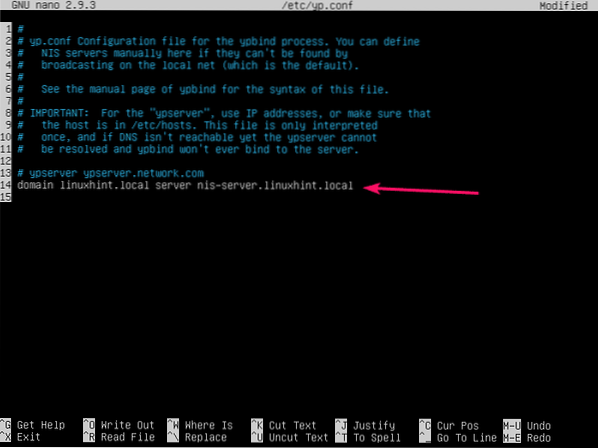
Sekarang, buka /etc/nsswitch.konf berkas sebagai berikut:
$ sudo nano /etc/nsswitch.konf
Anda harus mengubah garis yang ditandai.
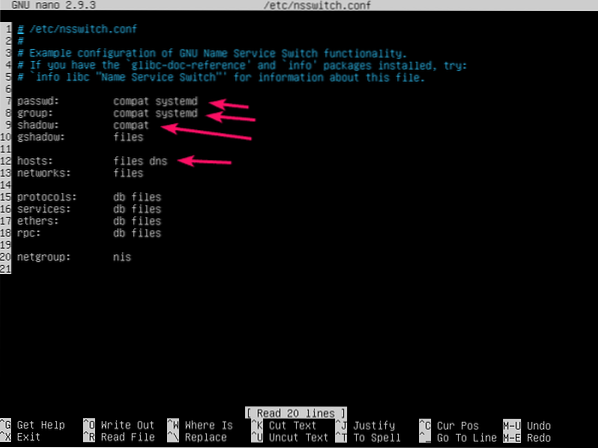
Menambahkan tidak ada di akhir setiap baris seperti yang ditandai pada tangkapan layar di bawah. Setelah selesai, simpan file.
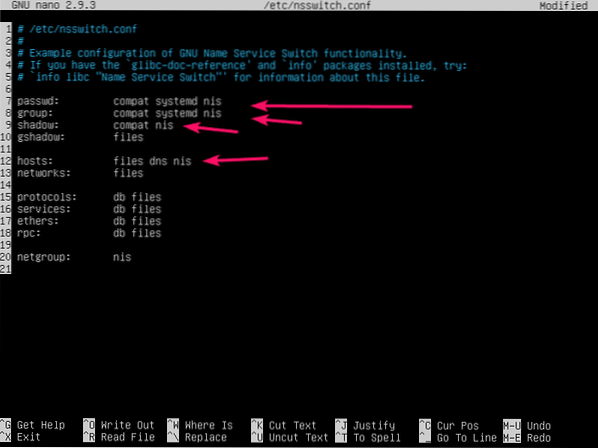
Anda juga harus me-mount direktori home dari pengguna NIS ke klien NIS Anda. Anda dapat menggunakan iSCSI, NFS, CIFS (Samba) untuk melakukannya. Tapi itu di luar cakupan artikel ini. Jadi, saya akan menyimpan direktori home pengguna NIS di sistem file lokal klien NIS.
Ketika Anda login sebagai pengguna NIS Anda, mereka akan secara otomatis membuat direktori home mereka sendiri di /rumah direktori mesin klien NIS. Untuk memberikan hak istimewa itu kepada mereka, Anda harus mengkonfigurasi PAM dari mesin klien NIS.
Untuk mengkonfigurasi PAM, buka /etc/pam.d/sesi umum file konfigurasi sebagai berikut:
$ sudo nano /etc/pam.d/sesi umum
Sekarang, tambahkan baris berikut di akhir file dan simpan file.
sesi opsional pam_mkhomedir.jadi skel=/etc/skel umask=007
Sekarang, reboot mesin klien NIS sebagai berikut:
$ sudo reboot
Menguji Server NIS:
Setelah mesin klien NIS melakukan booting, Anda seharusnya dapat login sebagai pengguna yang telah Anda buat sebelumnya di mesin server NIS.
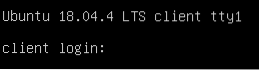
Seperti yang Anda lihat, saya berhasil masuk sebagai pengguna1 di mesin klien NIS.
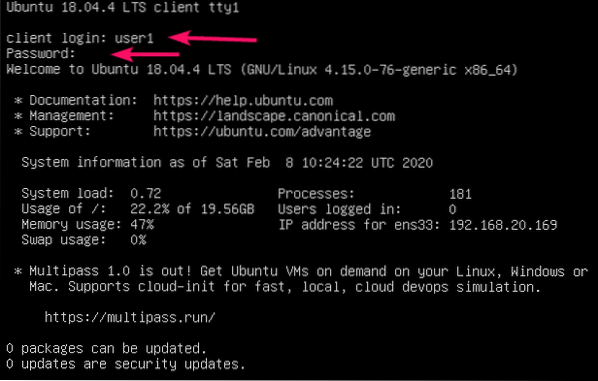
Direktori rumah dari pengguna1, /rumah/pengguna1 juga dibuat secara otomatis.

Secara default, pengguna NIS akan berada di direktori home mereka sendiri seperti yang Anda lihat pada tangkapan layar di bawah ini.
$ pwd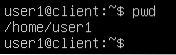
Setelah klien NIS dikonfigurasi, Anda dapat melihat informasi tentang semua pengguna NIS dengan perintah berikut:
$ypcat passwdSemua pengguna yang Anda buat di mesin server NIS harus terdaftar di sini seperti yang Anda lihat pada tangkapan layar di bawah ini.
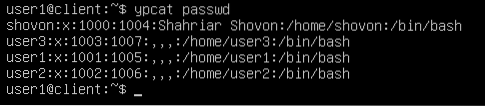
Seperti yang Anda lihat, saya juga bisa masuk sebagai pengguna2 dan pengguna3 dari mesin klien NIS. NIS bekerja dengan benar.


Jadi, begitulah cara Anda menginstal dan mengkonfigurasi server NIS di Ubuntu Server 18.04 LTS. Terima kasih telah membaca artikel ini.
 Phenquestions
Phenquestions


